Каскады24: Зависимые поля в карточках CRM
1.После установки приложения необходимо перейти в приложение для дальнейшей настройки.
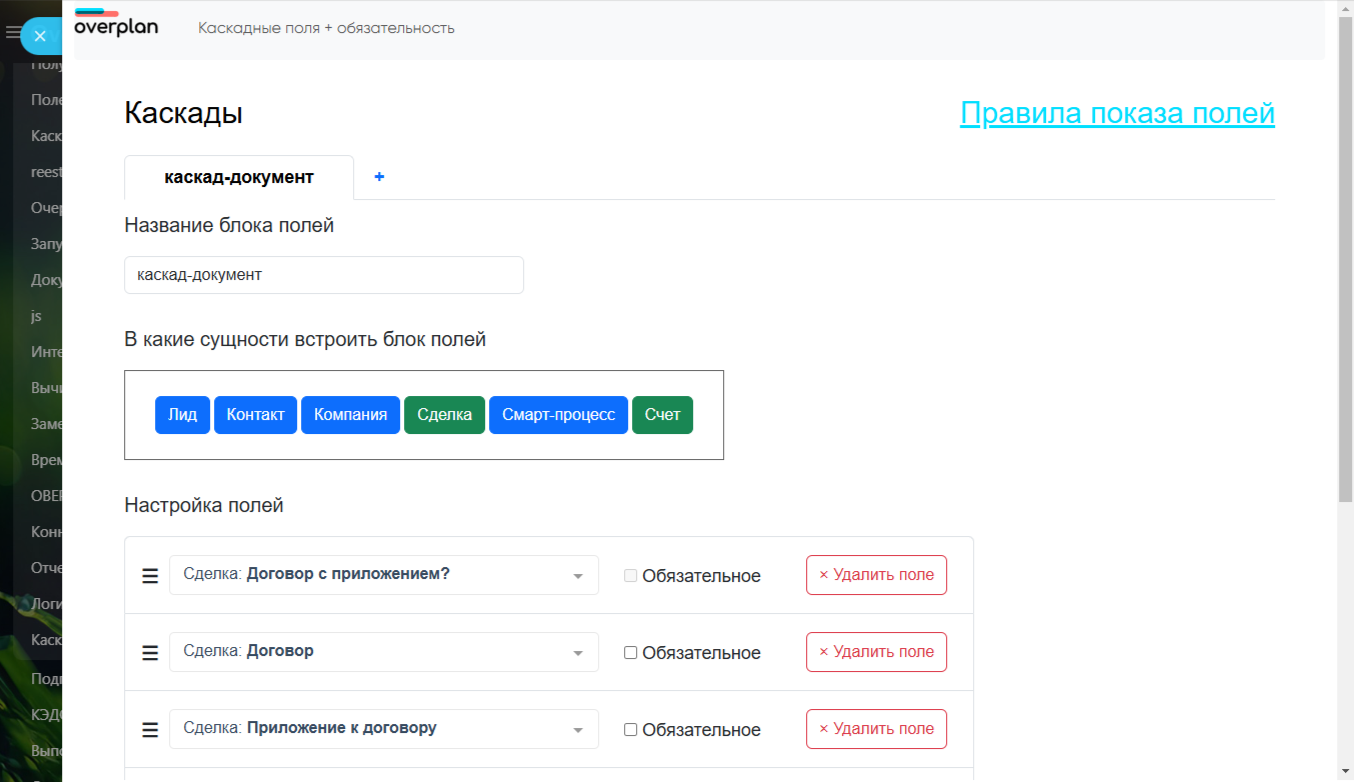
2.Первым делом выбираем сущность для которой хотим сделать каскад. Сейчас приложение поддерживает все возможные сущности (лид/сделка/компания/контакт/смарт-процесс/счет(новая версия)).
Выбранная сущность или та сущность, для которой уже сделан каскад, будет выделен зеленым цветом.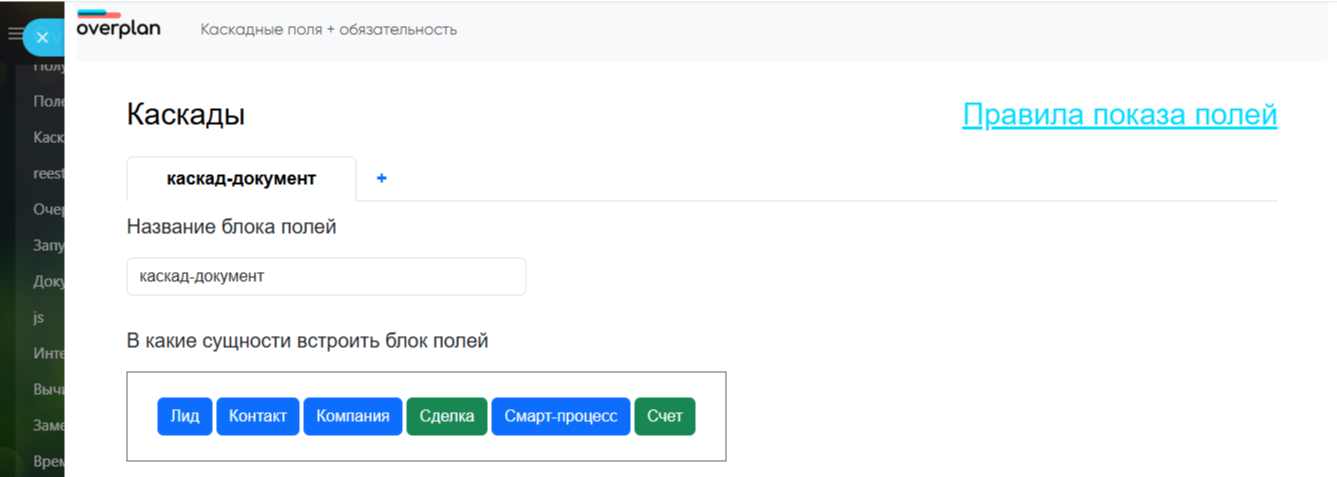
3.Следующим действием добавляем те поля, которые будем использовать в каскаде, и нажимаем “Сохранить настройки”. Поля, которые будут выбраны на этом этапе, но не используемые в правилах, будут отображаться всегда.
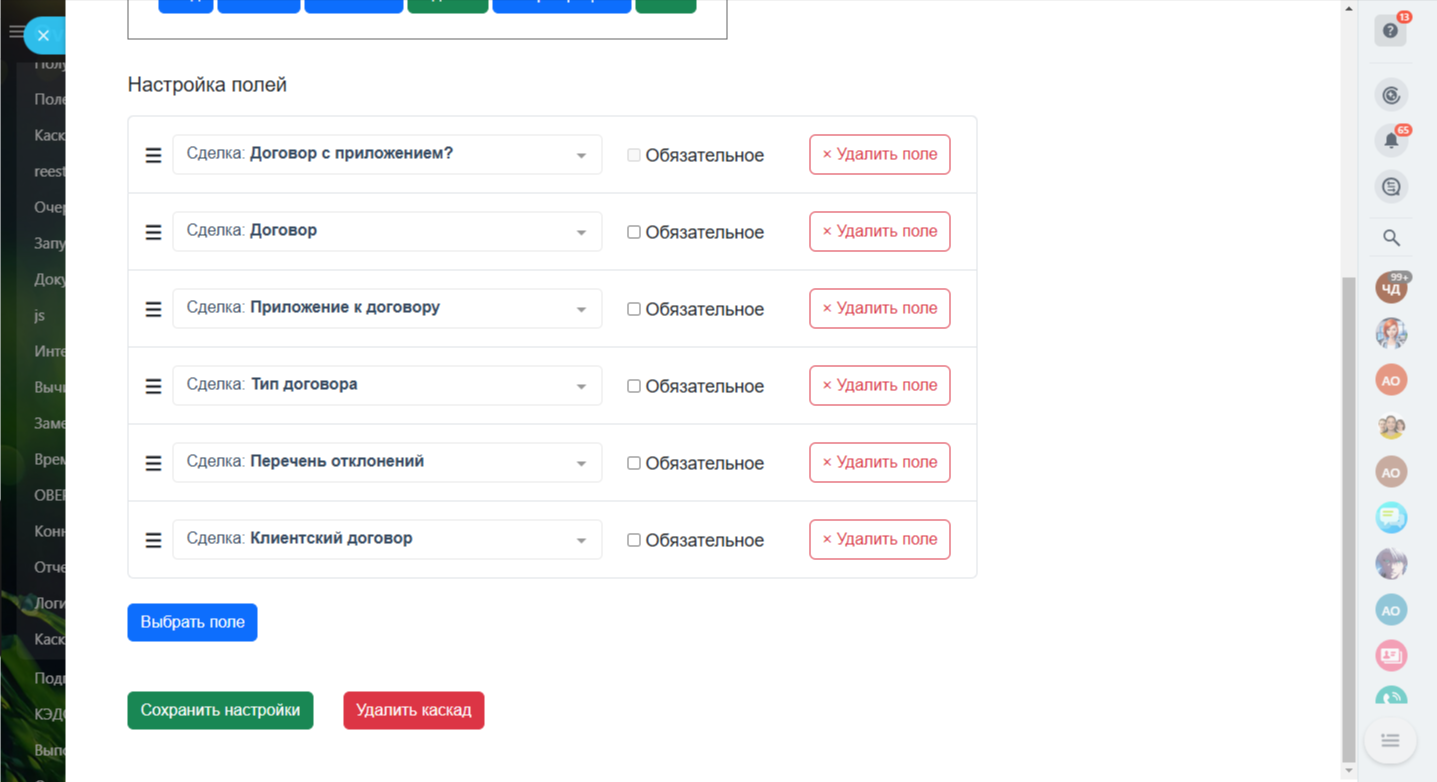
4. После выбора полей переходим непосредственно к настройке каскада. Переходим на экран “Правила показа полей”, выбираем сущность, для которой будем создавать каскад, и нажимаем “Добавить правило”.
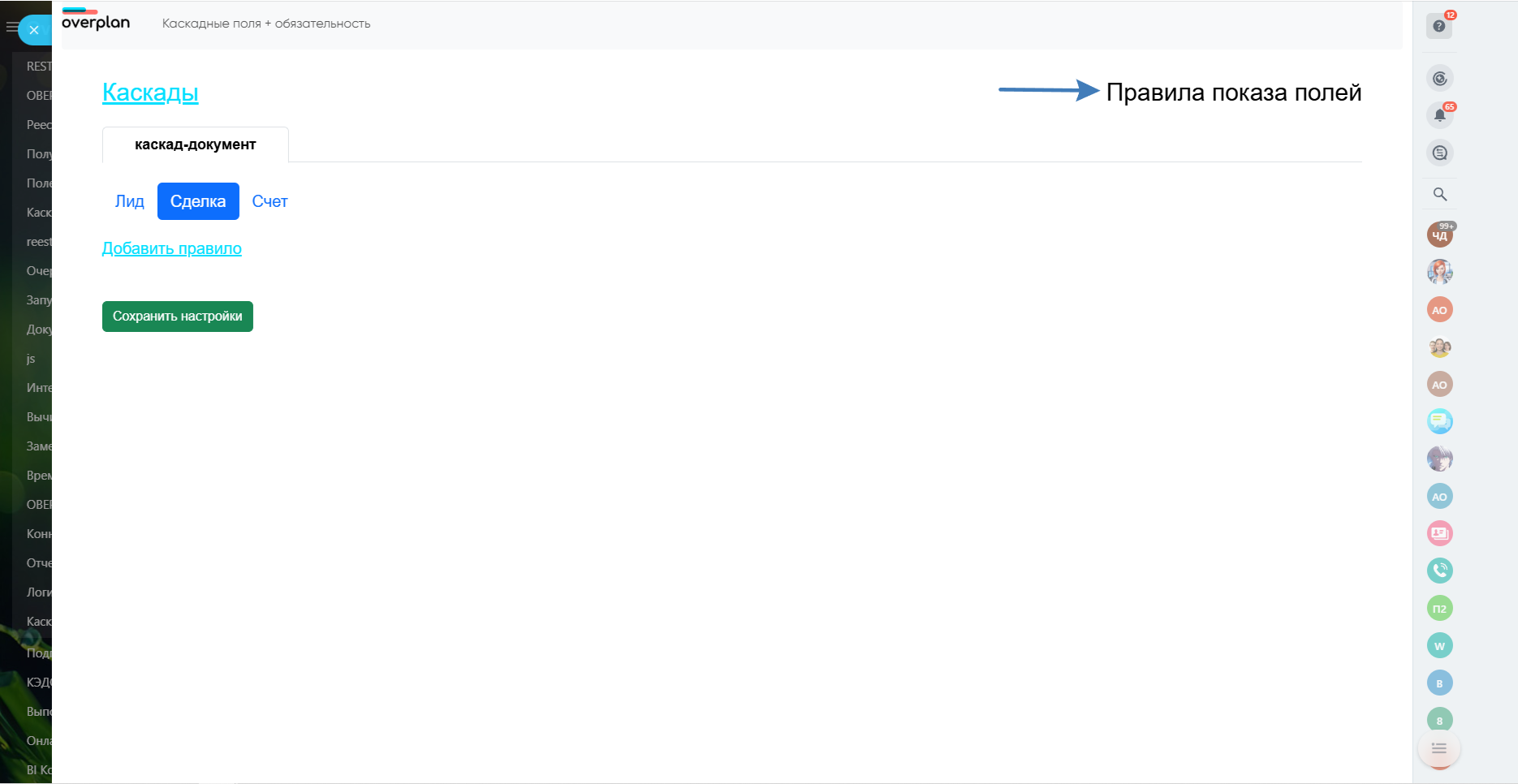
5. Далее выбираем один из трех типов правил:
а. разные значения полей управляют разными полями - идеальный вариант, когда вам нужно настроить последовательный показ полей, т.е. значение одного поля открывает следующее и так далее. В даннома варинте одно и тоже поле не должно повторяться при разных условиях одного поля.
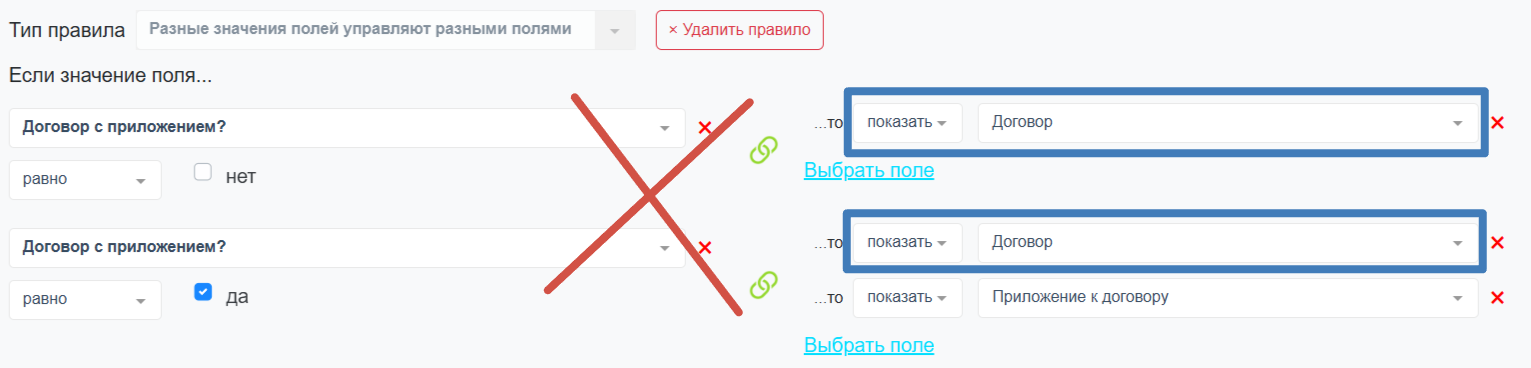
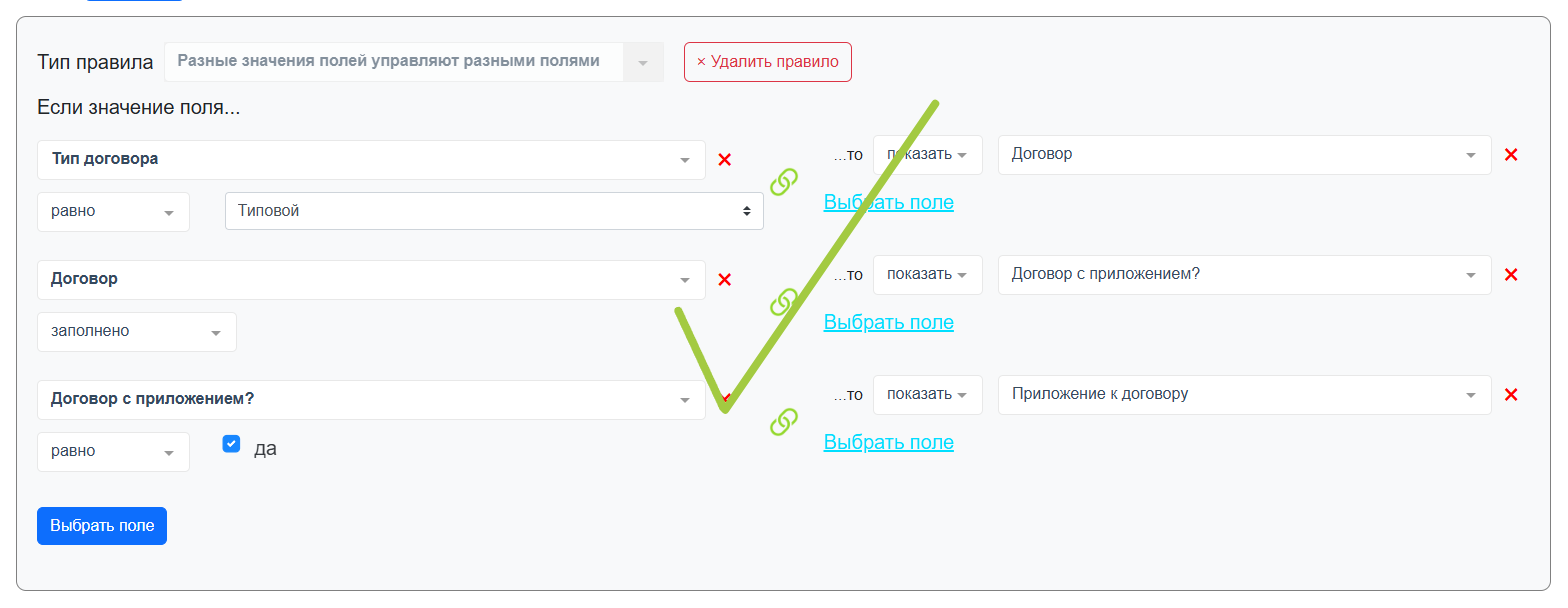
b. разные значения полей управляют одними полями - данное правило подойдет, когда нужно настроить отображение одинакового набора полей в зависимости от значений других полей, по принципу ИЛИ между условиями.
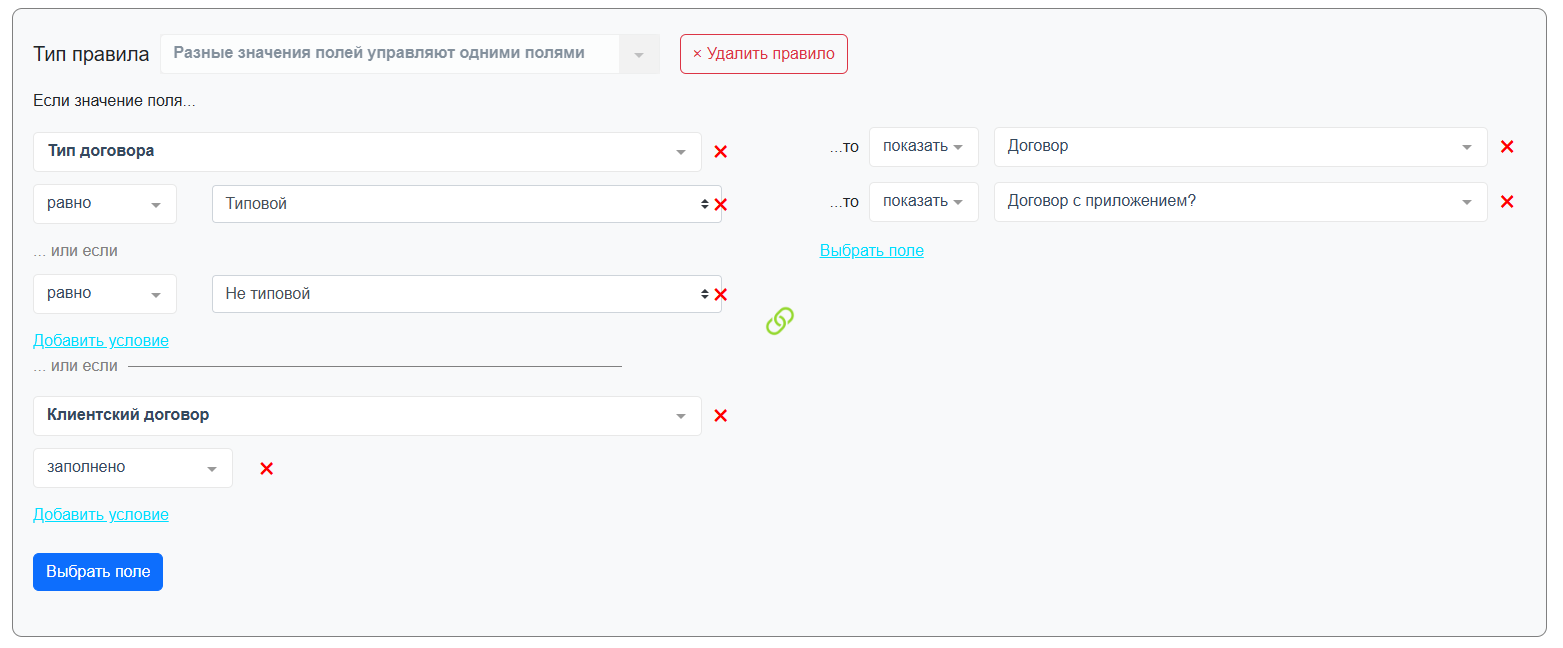
c. совокупность значений управляет одним полем - данное правило подойдет, когда нужно настроить отображение одинакового набора полей в зависимости от значений других полей, по принципу И между условиями.
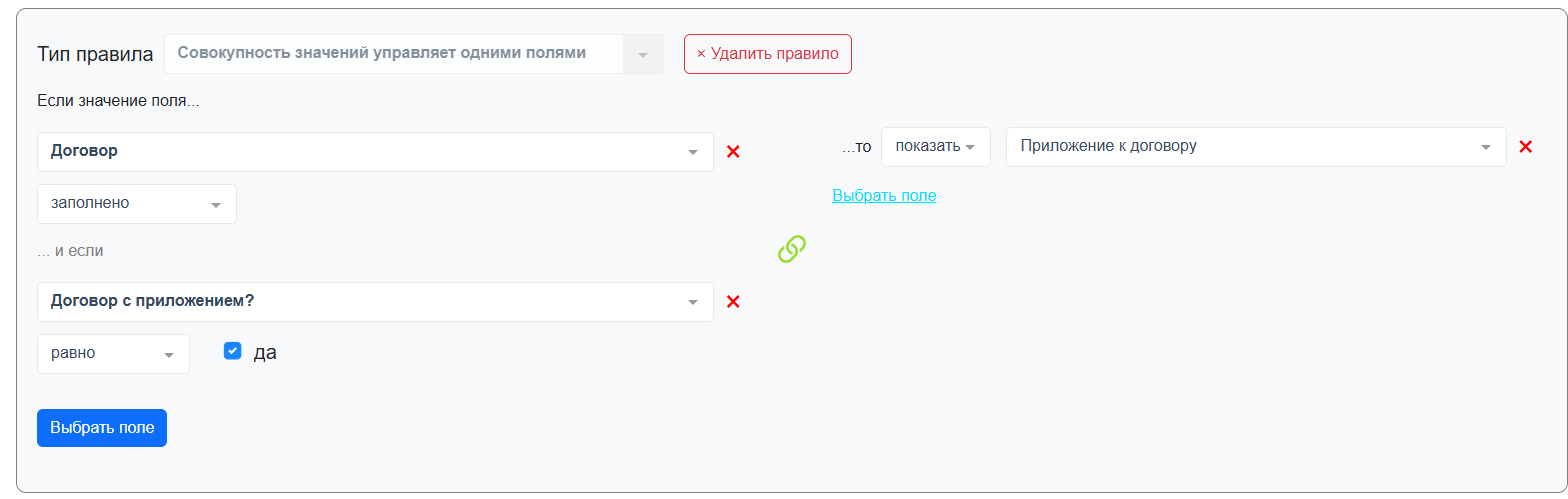
6. После выбора правила переходим непосредственно к настройке зависимостей. Поля, выбранные на этапе добавления полей (пункт 3), но не используемые в правилах, будут отображаться всегда.
При настройке противоречий в правилах приложение может работать некорректно.
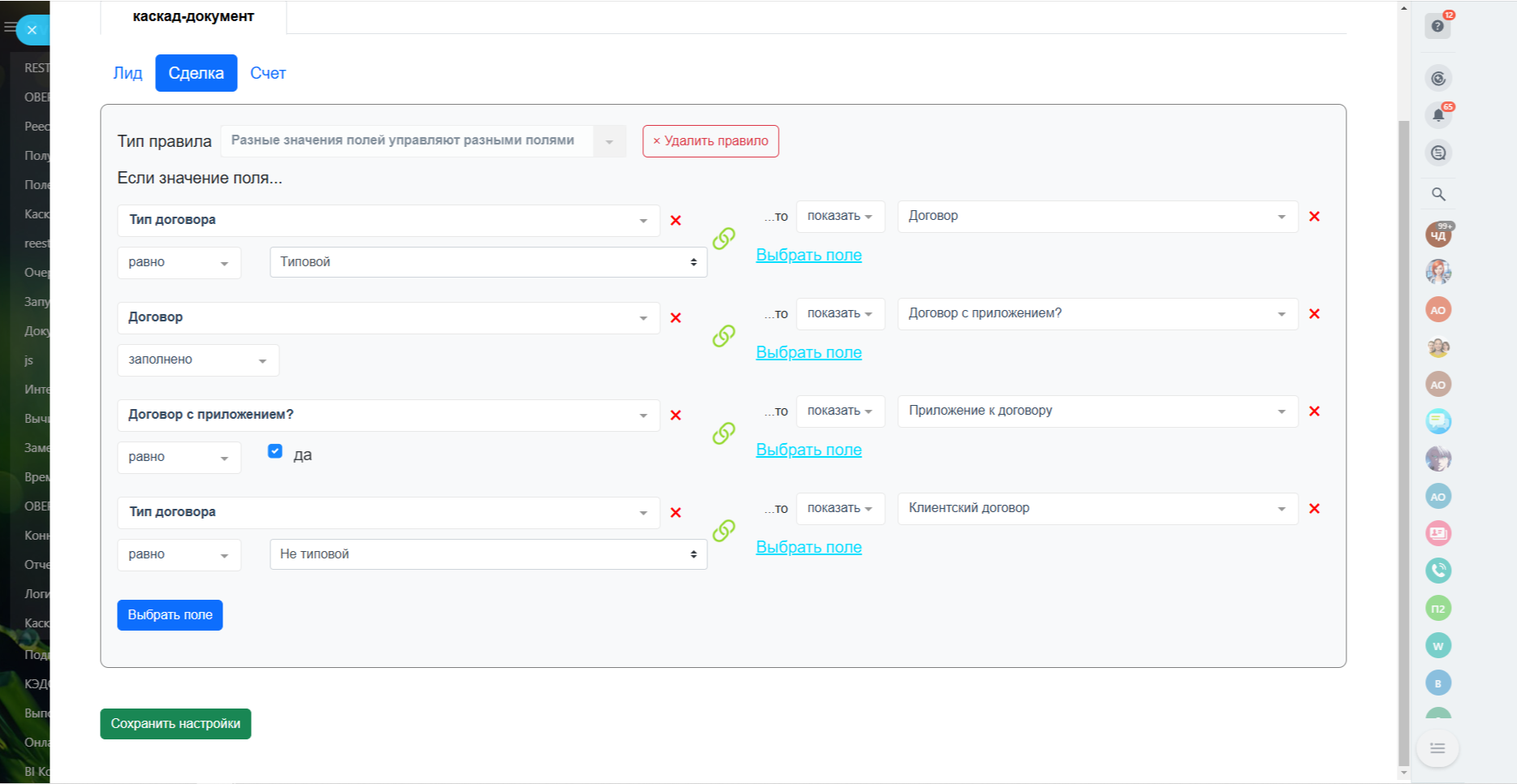
После всех настроек переходим в карточку сущности (лид/сделка/контакт/компания/счёт/смарт-процесс) и нажимаем “Создать поле”.
В сущностях лид/сделка/контакт/компания из выпадающего списка выбираем тип поля: Каскад - “Название каскада”.
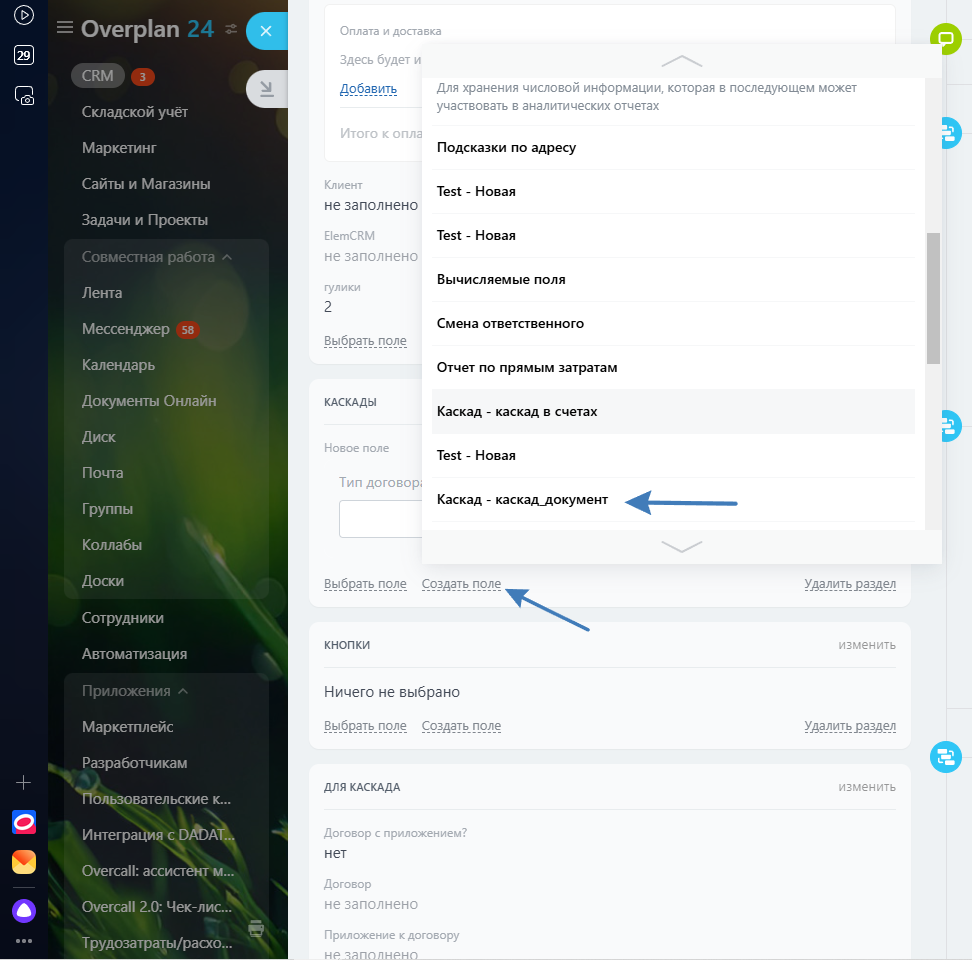
В сущностях счёт/смарт-процесс выбираем “Дополнительные поля..”, после чего в появившемся окне в списке “Тип данных” выбираем тип: Каскад - “Название каскада”.
После создания нового поля с кнопкой, нажимаем в карточке “Выбрать поле” и находим каскад по названию поля.
Информация, заполненная в каскаде, будет дублироваться в пользовательские поля при нажатии кнопки “Сохранить”. Для удобства эти поля можно сделать скрытыми.
Теперь кнопка настроена и готова к работе!
Приятного использования! :)
 — Бесплатные Сайты и CRM.
— Бесплатные Сайты и CRM.